有些视频素材,播放时上下有黑边,那么该怎么办呢?有没有一个简单的方法,将这些黑边去掉呢?小编的回答当然是有的,下面一起来试试。
所需工具
一台电脑
安装一个视频剪辑高手
视频素材
操作步骤
打开视频剪辑高手,在“剪辑视频”板块中,单击“添加视频”这个选项

弹出对话框,选中这些视频素材,并单击打开,即可导入全部视频素材

导入后,把“设置新视频选项”中的“裁切画面……”打勾起来

进入“智能编辑裁切区域”,调整好显示比例,再去设置裁切区域和位置,被选中的区域是保留的,没有被选中的黑边区域是要剪掉的

有些视频素材,播放时上下有黑边,那么该怎么办呢?有没有一个简单的方法,将这些黑边去掉呢?小编的回答当然是有的,下面一起来试试。
所需工具
一台电脑
安装一个视频剪辑高手
视频素材
操作步骤
打开视频剪辑高手,在“剪辑视频”板块中,单击“添加视频”这个选项

弹出对话框,选中这些视频素材,并单击打开,即可导入全部视频素材

导入后,把“设置新视频选项”中的“裁切画面……”打勾起来

进入“智能编辑裁切区域”,调整好显示比例,再去设置裁切区域和位置,被选中的区域是保留的,没有被选中的黑边区域是要剪掉的





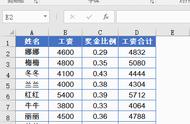


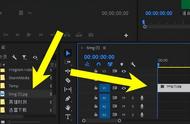








Copyright © 2018 - 2021 www.yd166.com., All Rights Reserved.